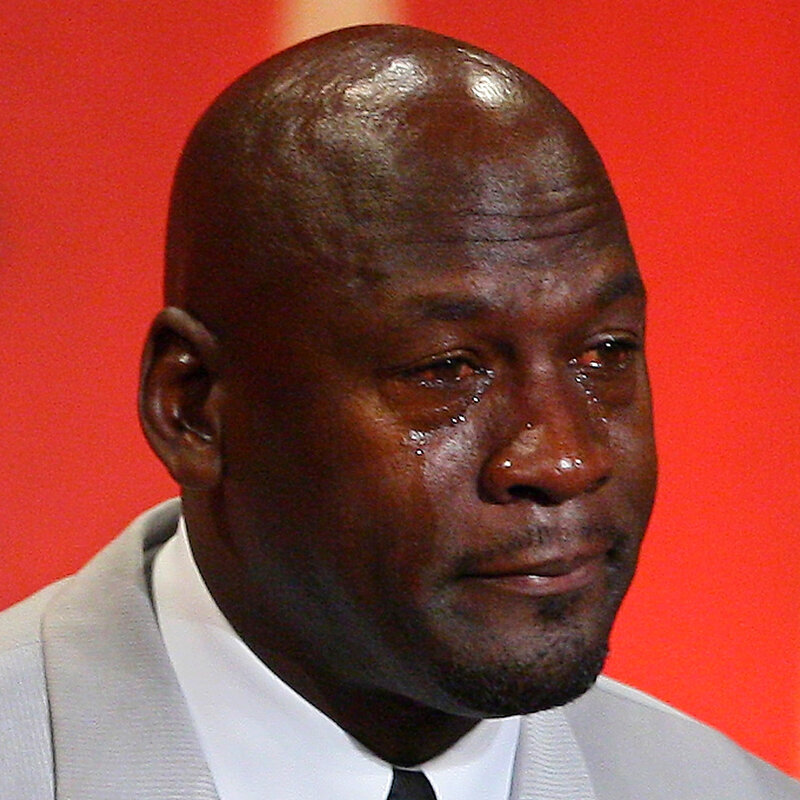Sau 5 trời thì mình đã trở lại rồi đây ( ᕗ-^▿^)ᕗ , Sorry vì đã ở ẩn lâu như vậy nha mọi người Q – Q mình không hay dùng WordPress nên đã bỏ lỡ nhiều tin nhắn của các bạn hỏi giúp về phần mềm này (╥︣﹏╥), mình đã cập nhật một số thông tin về bản mới một và sửa lại link down. Bên phải Lời Chủ Nhà có link Facebook của mình nếu bạn nào có thắc mắc gì thì hãy nhắn tin cho mình nhé =^.^=
=========================================================
Chào mọi người, xin hỏi có khi nào bạn tìm ra một bộ truyện yêu thích nhưng lại không đọc được vì bạn không hiểu được ngôn ngữ của nó, nếu là ngôn ngữ như tiếng anh thì bạn còn có thể tự đánh chữ rồi dịch bằng các phần mềm chuyển ngữ đang có hiện nay.
Nhưng nếu ngôn ngữ hình ảnh là tiếng trung, tiếng nhật, tiếng hàn thì thật sự là chỉ còn cách buông bàn phím ngồi nhìn trời thôi . Này chả khác gì đưa cho bạn dĩa gà quay thơm phức nhưng cạp vào lại chẳng có chút mùi vị nào, no thì no đấy nhưng chả thỏa mãn tí nào. (ノಠ益ಠ)ノ彡┻━┻
Mình cũng quằn quại mấy ngày trời trên mạng để tìm cách copy trên ảnh thành văn bản nhưng thật sự là rất khó tìm được phương pháp chính xác và hiệu quả,Google Trans thì quá nhiều bước lại cần có điện thoại nên xin miễn, phần lớn đều khuyên mình nên dùng phần mềm Onenoted của Microsoft nhưng xui thay là máy của mình lại không có phần mềm này nếu muốn cài thì lại rất phiền phức và máy mình thuộc dạng đồ cổ mình sợ không được gì mà mất cả chì lẫn chải thì khổ thân.
Cũng may ông trời không tuyệt đường con người, mình cuối cùng cũng tìm được cách để thực hiện điều đó, chấm dứt chuỗi ngày bứt xức quằn quại vì …. thôi bạn biết rồi đấy.
Vâng mình xin giới thiệu đến phần mềm thần thánh mà mình đang sử dụng bây giờ nó đã giúp mình một đứa không hề biết 1 chữ Tiếng Trung hoặc Nhật Hàn vẫn hiểu được cái mình đang xem.(dù không phải hoàn toàn)
Capture2Text – Phần mềm lấy chữ trong ảnh – cắt tiếng Trung tốt vô cùng

(ノ◕ヮ◕)ノ*:・゚✧ ✧゚・: *ヽ(◕ヮ◕ヽ)
Đơn giản hiệu quả chỉ trong 3 bước.
1/ Cắt chữ từ ảnh
2/ Copy qua Notepad
3/ Dịch bằng Vietphrase, QuickTranslator , Google dịch hoặc bất cứ phần mềm chuyển ngữ nào mà bạn có. Mình đang dùng wed DichNgay để dịch Tiếng Trung nhé : D
Đây là các ưu điểm và nhược điểm mà mình nêu ra sau khi sử dụng để cho các bạn tham khảo.
Ưu Điểm:
1/ Không cần cài đặt, down về rồi sử dụng được ngay , tương thích với Windows XP, Windows Vista, Windows 7 cả hai phiên bản 32 bit và 64bit.
2/ Dễ sử dụng .
3/ Độ chính xác cao nếu như hình ảnh rõ .
4/ Nhiều gói ngôn ngữ và cập nhật vô cùng dễ dàng .
5/ Gọn nhẹ chỉ dưới 50 mb cài thêm ngôn ngữ mới nặng hơn.
6/ CẮT ĐƯỢC CHỮ TRÊN MÀN HÌNH VI TÍNH WEB VÀ ẢNH MÀ KHÔNG PHẢI CHỤP HAY SAVE ẢNH GÌ HẾT
Nhược Điểm:
1/ Yêu cầu hình ảnh rõ nếu không rất dễ bắt chữ sai
2/ Bạn đôi khi phải chuyển ảnh lớn nhỏ để bắt chữ.
3/ Có đôi khi chữ trên preview khác với chữ trên ảnh nên bạn phải copy qua Note để kiểm tra.
————————–
Xong dưới đây là cách cài đặt và sử dụng các bạn xem kỹ nha vì mình còn thêm chút mẹo nho nhỏ của mình vào.
1/ Bước một down về máy .
Bạn vào đường Link này Đây Nhớ xem máy bạn đang là 32bit hay 64 bit đề down nhé
Nhớ là luôn chọn phiên bản mới nhất nhé, nếu như cài mà thấy vấn đề thì bạn thử chọn các phiên bản cũ hơn.
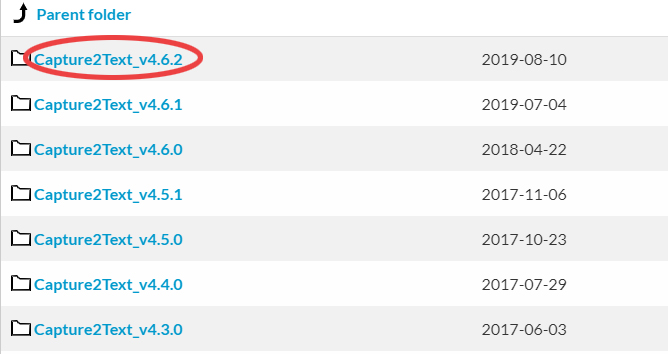
Sau đó bạn hãy kiểm tra máy của mình đang dùng là 64bit hay 32bit để chọn bản tải
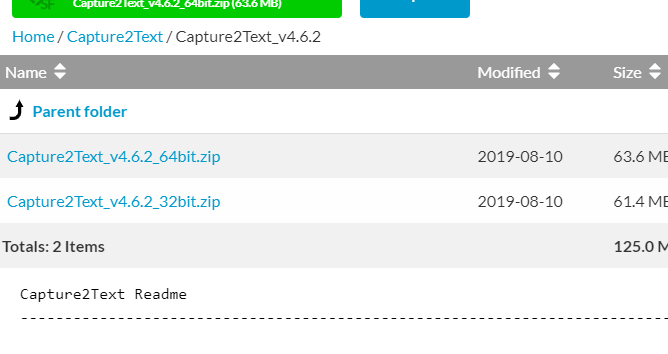
Sau khi down xong và giải nén bạn mở phần mềm lên và nhìn xuống khay màng hình bạn sẽ thấy ký hiệu của nó, click chuột phải vào .
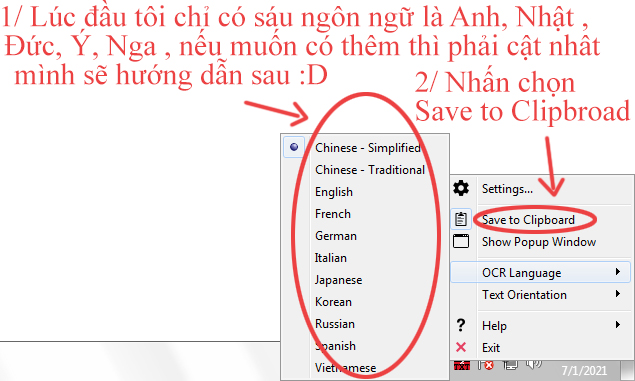
2/ Setting .
Do cập nhật phiên bản có nhiều cái mình không biết nên mình sẽ chỉ hướng dẫn những cái mình hiểu thôi nha ; 3 ;
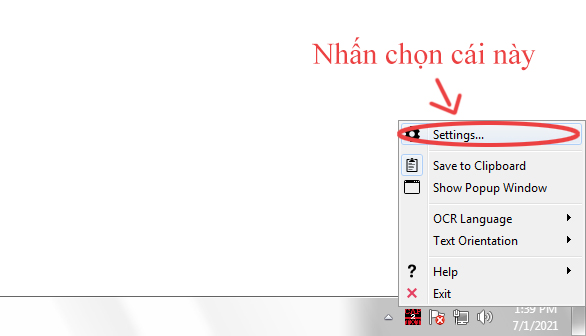
Vì mặc định của nó là Window+Q nên ngày đầu khi sử dụng mình phải dùng cả hai tay bất tiện và chậm vô cùng. Mình đã thử chỉnh lại nhưng lại hiện lên lỗi chương trình, sau này mình mới biết bạn có thể thay phím “Q” nhưng phím “Window” phải giữ nguyên .
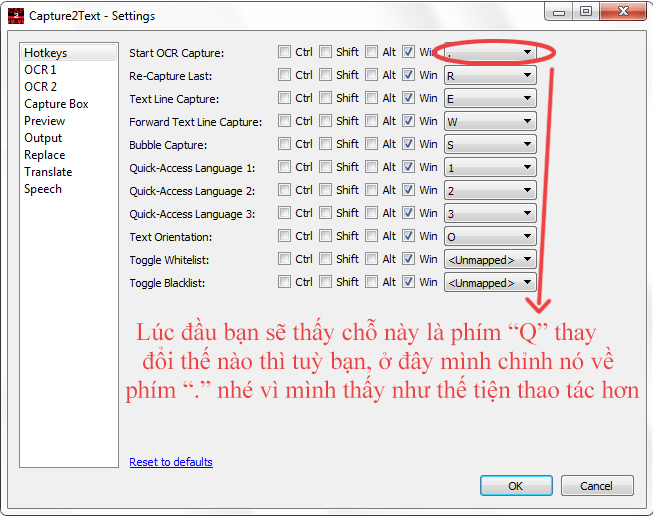
2 phím rất gần nhau, nhấn cũng tiện hơn nhiều.

Ở phần Preview bạn click chọn phần mà hình khoanh tròn nhé.
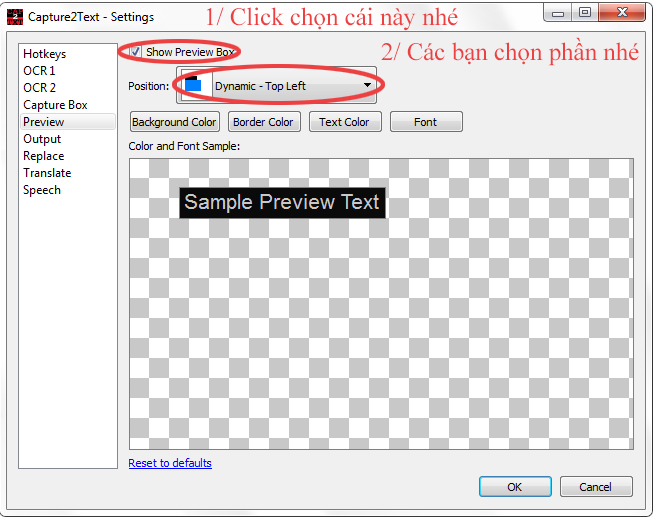
Sau đó bạn hãy thử cắt chữ thử và xem thử thành quả nhé : D, nhớ chọn đúng ngôn ngữ mà bạn muốn cắt nhé phần chữ màu đen là preview đó. Ở đây mình chọn tiếng Việt nè XD
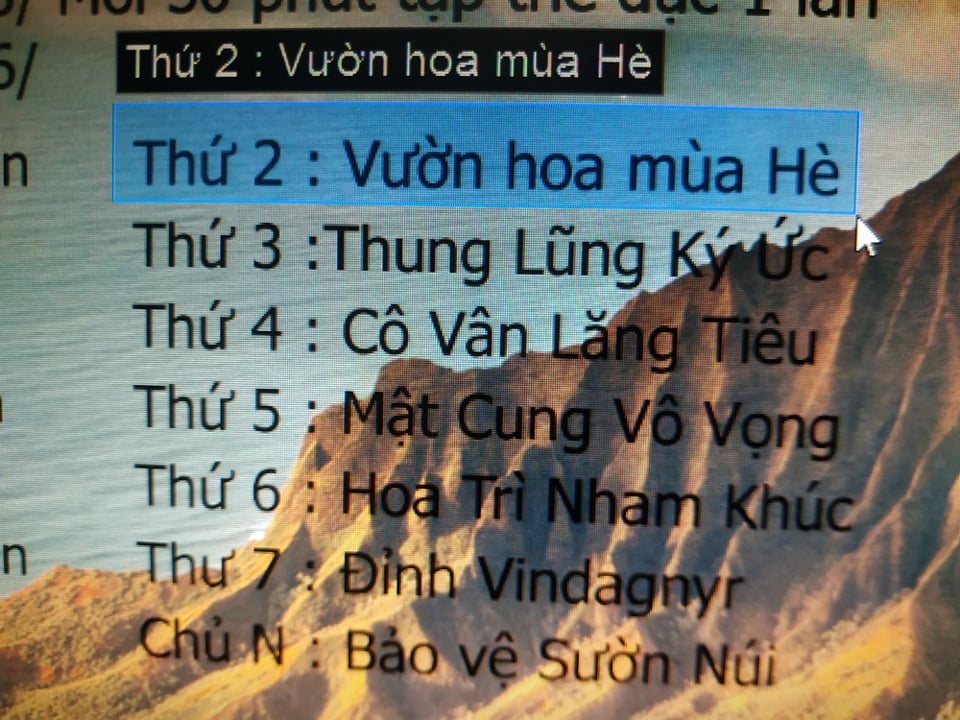
3/ Cập Nhật Ngôn Ngữ .
Bạn vào đường Link Đây nó sẽ hiện gói ngôn ngữ lên mà phần mềm có hỗ trợ hãy tìm cái mà bạn cần.
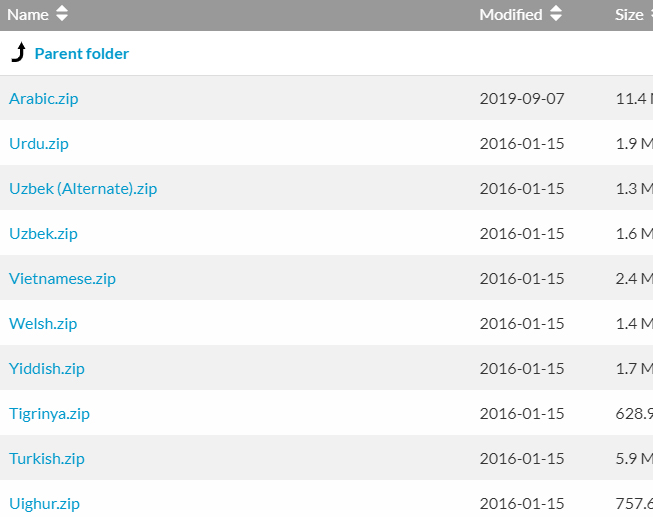
Bây giờ bạn chọn down cái nào tùy bạn.
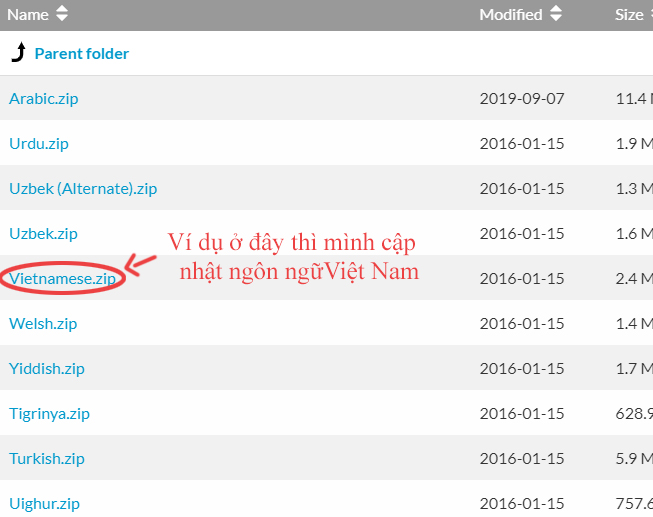
Down về xong giải nén, vào thư mục ngôn ngữ copy hết tất cả
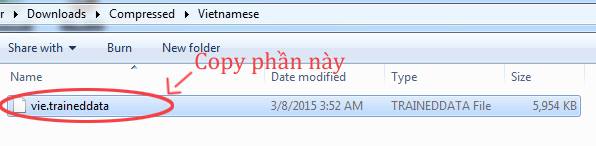
Rồi vào thư mục \Capture2Text\Utils\tesseract\tessdata rồi paste ở trong là xong. ( Hình này là phiên bản cũ nên sẽ có chút hơi khác với phiên bản hiện tại nhưng mọi người vẫn cứ paste như thường nhé. )
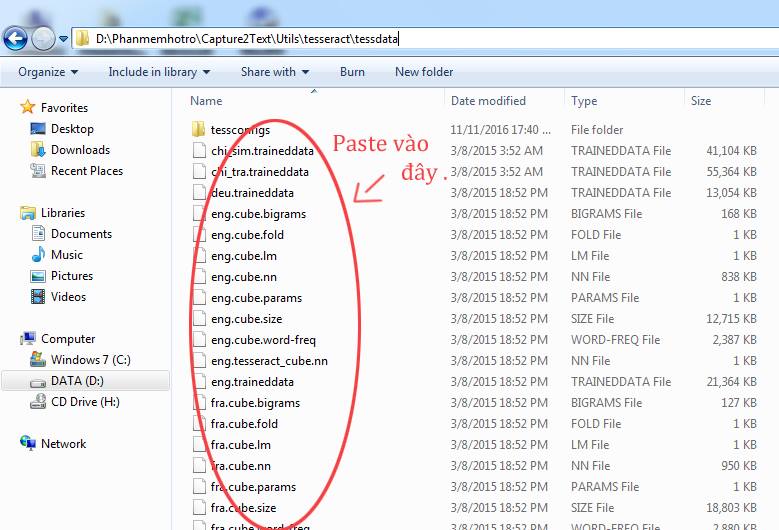
bạn nhấp chuột phải vào ký hiệu dưới khay rồi nhấn “Exit” sau đó mở lại thì ngôn ngữ mình vừa cài sẽ hiện lên.
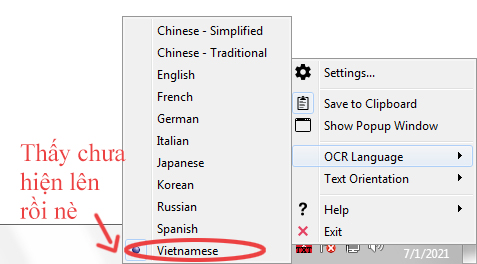
Vậy là xong phần cài đặt tiếp theo là cách sử dụng.
Bạn cần cắt chữ nào thì hãy lên mạng down font chữ đó Ví dụ của mình nè .
Tiếng Trung – Font SimSun .
Tiếng Hàn – Font Batang .
Tiếng Nhật – Font Meiryo .
Lưu ý phần này lúc bạn nhấn chuột phải vào biểu tượng dưới khay sẽ có 2 phần .
Save to Clipboard – Copy chữ bạn cắt chứ ko paste .
Show Popup Window – Hiện Khung có chữ bạn cắt rồi để copy và paste ( Mình không dùng cái này chỉ xài Save to Clipboard. )
Cách Sử Dụng
Bước 1/
Đầu tiên bạn cần một bức hình tiếng Trung, nhưng không cần save về đâu vì bạn sẽ cắt trực tiếp trên màn hình luôn . Ở đây mình sẽ cắt tiếng Trung và dùng trang web Dichngay để dịch
Nhấn chuột phải biểu tượng dưới khay vào phần ORC Language chọn “Chinese Simplified” (Tiếng Trung Giản Thể).
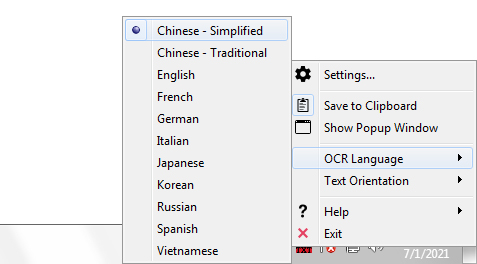
Bước 2/
Bạn mở phần mềm văn bản nào cũng được, mình chọn dùng Notepad vì nó gọn nhẹ, lúc dùng nhớ chỉnh font nhé cắt tiếng nào thì chọn font tiếng đó đó, mình chọn font SimSun vì nó hiện chữ rất rõ .
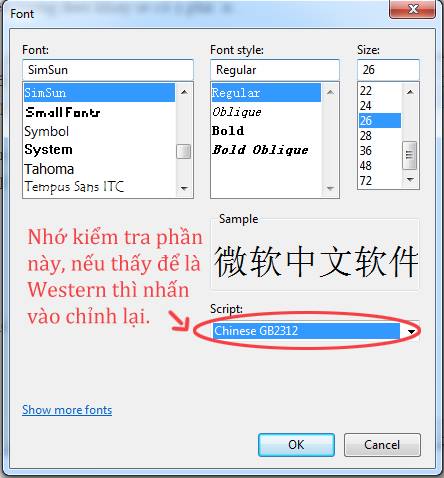
Ở đây mình sẽ cắt chữ trong truyện Ma Đạo Tổ Sư trên trang web kuaikanmanhua nhé. Có 1 trick nhỏ là bạn có thể phong to hay thu nhỏ hình trên web bằng cách nhấn Ctrl + rê chuột giữa lên xuống, hoặc cứ Ctrl và nhấn + hoặc – thôi.
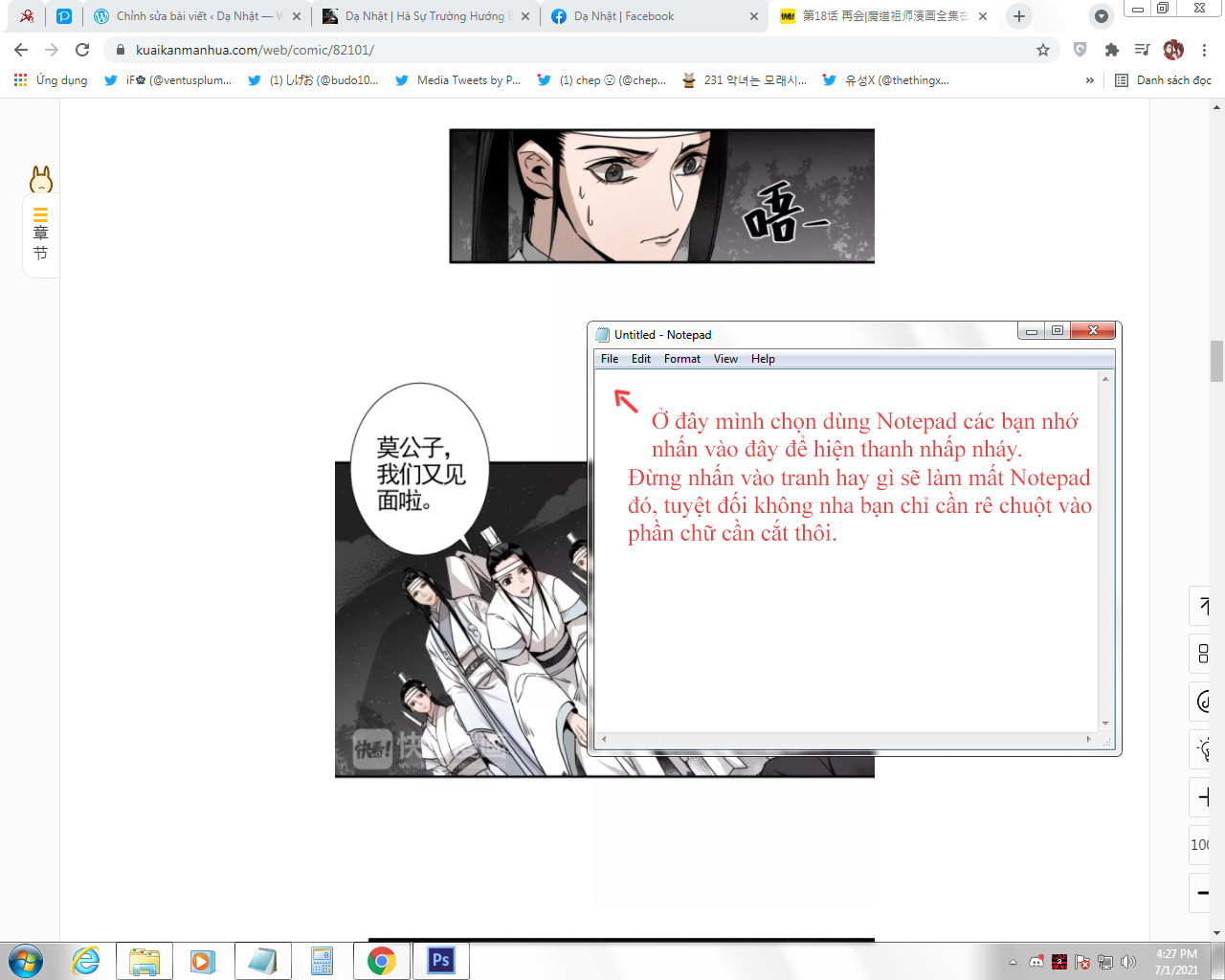
Bạn rê chuột lên phần chữ bạn cần cắt rồi nhấn ” Window + Phím bạn chọn” (Của mình là Window + .) nó sẽ hiện lên một cái màng màu xanh bạn di chuyển chuột bao lấy khu vực chữ cần cắt rồi nhấn chuột trái , sau đó bạn Ctrl + V là chữ sẽ được copy qua Notepad
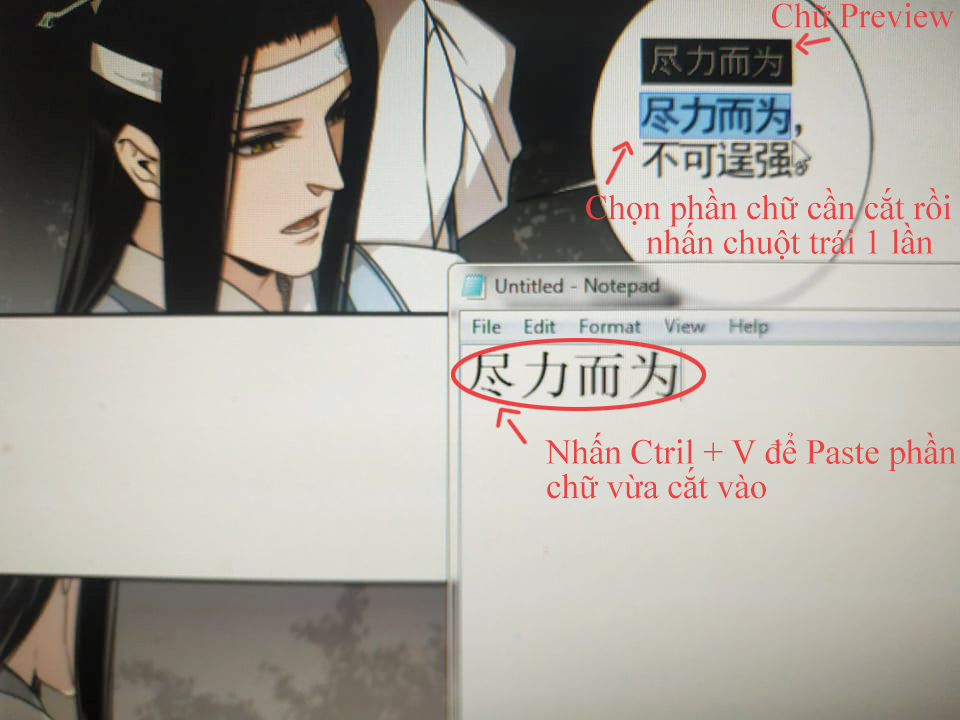
Xong rồi sau đó bạn chỉ cần dùng phần mềm QuickTranslator để tran nữa là xong .
Thành Quả . ( Bạn nhấn chuột phải vào hình rồi chọn ” Mở hình ảnh trong thẻ mới ” để xem hình rõ hơn nha)
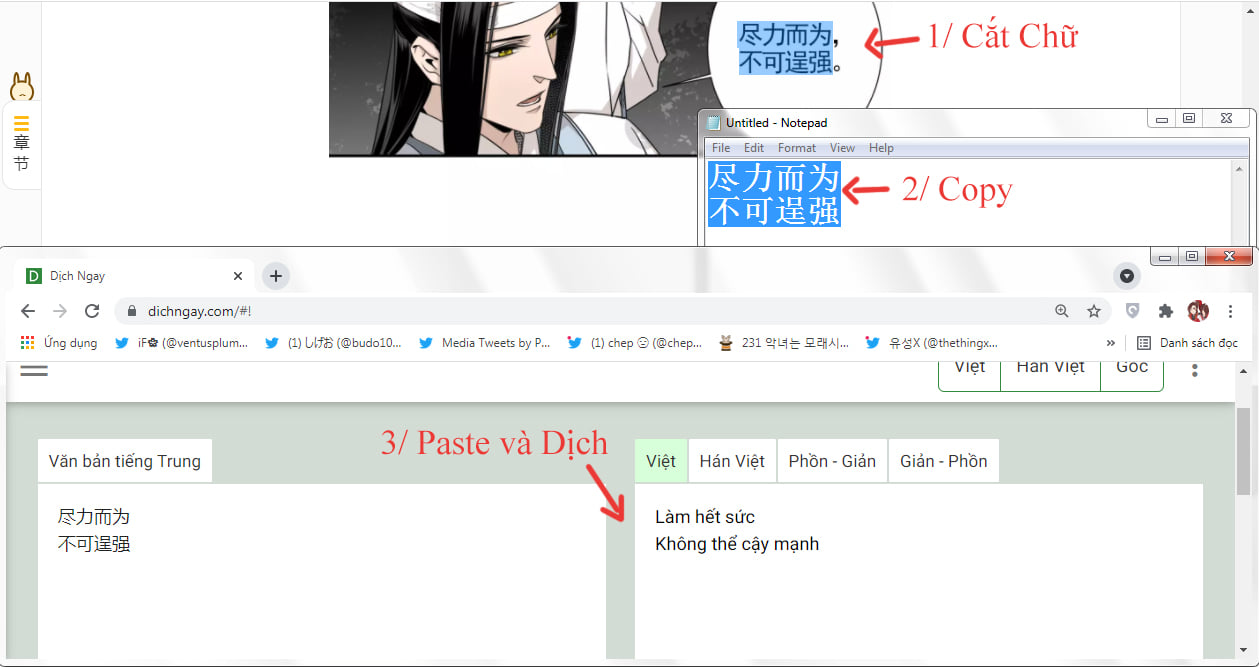
Lời Khuyên và một ít mẹo nhỏ
1/ Chữ trong khung chữ trắng sạch sẽ dễ cắt chính xác hơn nhiều, sẽ có khi cần vài lần phải rê chuột để chữ bạn chọn hiện đúng mới preview nên đừng vội vàng nha , tiếng Trung có Giản Thể và Phồn Thể nên có khi phải chuyển qua lại 2 bên để có thể cắt chữ chính xác hơn. Chữ của đoạn cắt nào cứ bị hỏng hoài thì thử chỉ cắt 1 hay 2 chữ khu vực đó thôi cũng có khi là do các editor dùng Font chữ quá sát làm phần mềm lẫn lộn khi nhân diện.
2/ Phần mềm này scan rất kỹ nên yêu cầu ảnh sạch đẹp quanh chữ không xuất hiện lấm chấm đen, những ảnh chất lượng không tốt lúc phóng to lên rất dễ xảy ra hiện tượng này nên nhiều khi cắt để với mức bình thường vẫn tốt hơn không phải cứ to thì độ cắt chính xác sẽ cao đâu.
3/ Nhớ là cái thư mục phần mềm bạn chuyển đi đâu cũng được, nhưng tên thư mục thì phải giữ nguyên ko được đổi ví dụ tên là “Capture2Text” thì phải để nguyên “Capture2Text” có lần mình đổi rồi không sử dụng được nữa, nói để cho mọi người đề phòng.
4/ Nhiều chữ xếp xéo dọc thì bạn cứ chụp màn hình rồi dùng phần mềm photoshop hay Sai để xoay nó cho thẳng, nhấn Ctrl + T đấy.
5/ Mấy chữ mô tả âm thanh chèn trong ảnh mà bạn không cắt được, nếu bạn có wacom thì dùng nó để viết lại chữ đó rồi cắt, nếu khéo tay thì dùng chuột cũng được, vẽ một chấm nhỏ rồi nhấn giữ Shift rồi nhấn thêm một chấm sẽ kéo một đường thẳng rất đẹp.

Chữ trên hình trên là thể loại mình bực nhất có muốn vẽ lại cũng không được.
Xong rồi nhờ có phần mềm này nên mình đã thoát khỏi bể khổ, mong rằng nó cũng sẽ có ích cho mọi người °˖✧◝(⁰▿⁰)◜✧˖° .
========
Mẹ ơi xem lại thấy mình viết sai chính tả chữ Ctrl từ 5 năm trước bây giờ vẫn bị.